Nedávno som si kúpil zariadenie Surface Go, aby som to skontroloval a neskôr som napísal dôkladnú recenziu. To by som neurobil, ak by zariadenie bolo vybavené uzamknutým operačným systémom Windows 10 S a bez možnosti inovovania.
Prečo? Pretože systém Windows 10 S vás obmedzuje na to, čo je predvolene nainštalované, na Microsoft Store a na webové aplikácie. Všetky staršie programy Win32 sa nespúšťajú v systéme Windows 10 S. Zatiaľ čo niektorým používateľom môže vadiť, ak používate iba kanceláriu a internet, možno vám nebude vadiť, že nemôžete inštalovať aplikácie Win32, vadilo mi to a má to vplyv na moje rozhodnutie o kúpe.
Microsoft Surface Go je 10 "tablet 2 v 1, ktorý je predinštalovaný so systémom Windows 10 S. Kúpil som 128 GB Gigabyte SSD 8 Gigabyte verzie RAM, ďalší kryt typu Povrch Go Go a USB-C na USB 3.xa 2.x adaptér.
Úplne prvou vecou, ktorú som urobil po dokončení počiatočného nastavenia, bolo zistiť, ako premeniť povrchovú plochu na plnohodnotný operačný systém Windows.
Poznámka : Aj keď môžete prepnúť vydanie režimu S na Home alebo Pro, po vykonaní zmeny sa nemôžete vrátiť do režimu S, pokiaľ nevymažete zariadenie a nezačnete úplne od nuly.
Windows 10 S až Windows 10 Home / Pro

Úplne prvou vecou, ktorú môžete urobiť, je overenie verzie operačného systému. Jednou z možností je použitie vstavaného nástroja winver.
Otvorte ponuku Štart, napíšte winver a vyberte výsledok ( Tip : tu nájdete zoznam nástrojov systému Windows, napríklad winver). Systém Windows zobrazuje verziu, ktorá sa nachádza pod riadkom autorských práv v otvorenom okne programu.
Systém na snímke obrazovky vyššie vrátil systém Windows 10 Home v režime S.
Operačný systém spoločnosti Microsoft nezobrazil tipy ani návrhy týkajúce sa premeny verzie S na plnú verziu.
Takto sa postupuje podrobne:
Tento postup je jednoduchý, keď viete, čo máte robiť. Reštart nie je potrebný a dokončenie celej operácie trvá menej ako desať minút.
Krok 1: Otvorte aplikáciu Activation v aplikácii Settings
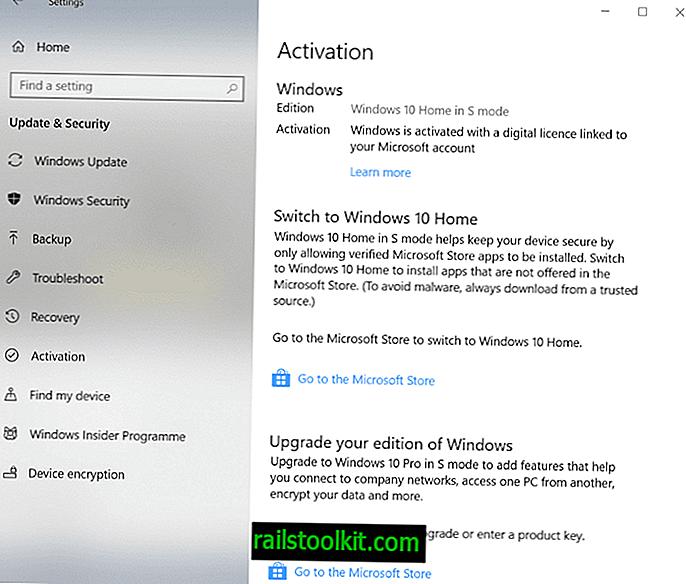
Otvorte aplikáciu Nastavenia pomocou skratky Windows-I. Ak uprednostňujete použitie ponuky, vyberte namiesto toho Štart> Nastavenia.
Ak chcete zobraziť stav aktivácie operačného systému, vyberte položku Windows Update> Activation. Mala by zvýrazňovať verziu systému Windows hore (v prípade zariadenia, ktoré som použil, opäť systém Windows 10 Home v režime S) a stav Aktivácia (zvyčajne aktivovaný digitálnou licenciou).
Nižšie sú uvedené možnosti na prepnutie na plné verzie systému Windows. Ponúknutá verzia závisí od aktuálneho vydania systému Windows.
Ak máte systém Windows 10 Home v režime S, môžete upgradovať na systém Windows 10 Home zadarmo. Podobne, ak máte Windows 10 Pro v režime S, môžete upgradovať na Windows 10 Pro zadarmo. Domáce verzie môžete inovovať na Pro. Microsoft požiadal o upgrade na 99 EUR.
Vyberte odkaz „prejsť do obchodu Microsoft Store“ pod odkazom „Prepnúť na“ na stránke.
Krok 2: Vypnite režim S
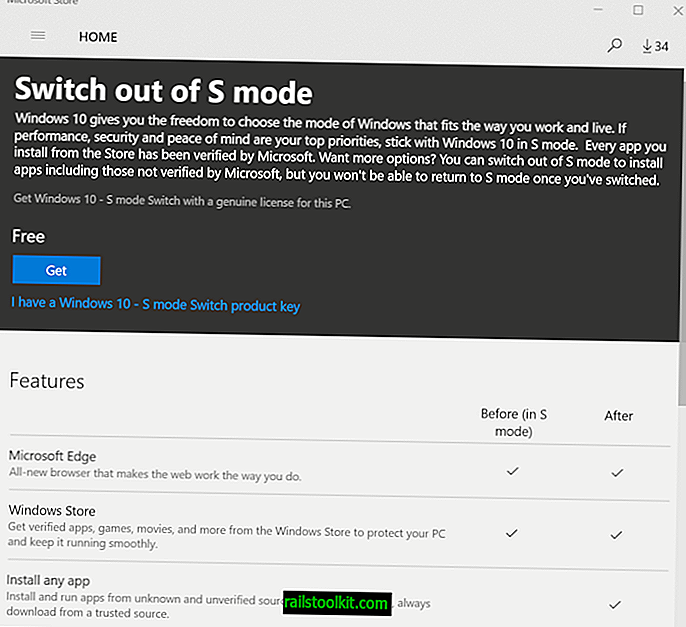
Druhý a posledný krok konverzie sa uskutoční v aplikácii Microsoft Store. Aplikácia Obchod zobrazí stránku „Prepnúť z režimu S“, ktorá ponúka informácie a funkčné tlačidlo na spustenie konverzie.
Jediným rozdielom vo funkcii medzi režimom S a režimom Full, ktorý je na stránke zvýraznený, je možnosť nainštalovať „ľubovoľnú aplikáciu“ v plnom režime.
Na spustenie procesu vyberte tlačidlo „get“ v hornej časti; trvá to chvíľu a zmení sa tlačidlo „get“ na tlačidlo „install“.
Ak chcete spustiť prevod z režimu S do režimu Home alebo Pro, vyberte v závislosti od podporovanej edície inštaláciu.
Proces sa ticho dokončí na pozadí, reštart sa nevyžaduje a verzia, ktorá je uvedená vo výhercovi, by mala vrátiť Windows 10 Home ako vydanie neskôr.














